FortiGate-50BにV3.00-b0741(MR7 Patch 5)を適用させました。
流れとしてはFortiGate起動>フォーマット>TFTPからファームウェアを読み込む、というようになります。
準備として以下のものを用意します。
・シリアルポート(D-sub9)を装備するWindowsPC
・シリアル接続ケーブル(fortigate付属品)
・適用するファームウェア
・TFTP
・スイッチングHUB
●TFTP
お勧めはTFTPD32です。以下よりダウンロードします。
http://tftpd32.jounin.net/tftpd32.htmlにアクセスしてDownloadを指定します。

最新版のZIPファイルを指定します。
解凍してできたフォルダをCドライブの直下に移動します。(C:\tftpd32.333)
そのフォルダ内にFortiGateのファームウェアFGT_50B-v300-build0741-FORTINET.outを配置させます。※リネームして名前を短くした方が後々便利かも。(C:\tftpd32.333\FGT_50B-v300)
●セッティング
FortiGateの電源はOFFにしておきます。
PCとFortiGateをシリアルケーブルで接続してさらにPCとFortiGateを用意したHUBにLANケーブルで接続します。PCに適当なIP(ここでは192.168.1.100/255.255.255.0)を固定で振ります。
※デフォルトゲートウェイ、DNSは設定する必要はありません。
●TFTPの起動
C:\tftpd32.333\tftpd32.exeをダブルクリックして起動します。
●ターミナルソフト
Windows付属のハイパーターミナルを使います。
スタート>すべてのプログラム>アクセサリ>通信>ハイパーターミナル
起動時以下のメッセージが表示されますが、「いいえ」を選択しておきます。
市外局番を入力します。(適当な数値でも構いません)
ただし以前に起動したことのある場合は省略されることがあります。
そのままOKを押します。
適当に名前欄に名称を入力します。
接続方法に接続したCOM番号を指定します。(通常はCOM1でしょう)
接続プロパティを以下のように設定します。
ビット/秒:9600
データビット:8
パリティ:なし
ストップビット:1
フロー制御:なし
FortiGateの電源を入れると起動内容が表示され"Press any key to display configuration menu・・・"で一時止まりますので素早くPC側で任意のキーを入力します。キー入力のタイミングが遅いとそのまま起動されてしまうので注意してください。その場合は再度電源を入れ直してください。
"Enter G,F,I,Q, or H"と表示され選択待ち状態になりますので"F"を押します。
次に"y"を押します。
再度"G,F,I,Q, or H"と表示され選択待ち状態になりますので今度は"G"を押します。
各アドレスやファームウェアのファイル名を入力します。
"Enter TFTP server adrress"に192.168.1.100(WindowsPCのIP)
"Enter Local adrress"に192.168.1.99(FortiGateのInternal IPとして適当に指定)
"Enter firmware image file name"にFGT_50B-v300-build0741-FORTINET.out
※Please connect TFTP server to Ethernet port "3".と出ているときはFortiGateのローカルポートを"3"にLANケーブルを接続してください。
※TFTPが起動していないと失敗しますので必ず起動しているか確認してください。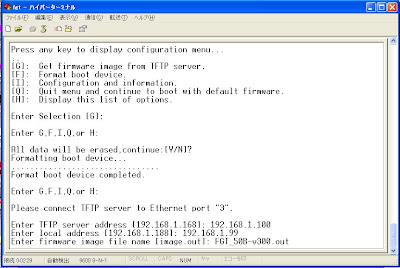
しばらくするとTFTPからファームウェアが転送されセーブするかどうかメッセージが表示されますので"D"を押します。
しばらくしてログインプロンプトが表示されたら初期化は完了です。
コンソール接続されているのでついでに簡単な初期設定をしておきましょう。
admin/パスワードなしでログインをします。
●インターナルのIPアドレス
※初期状態はNATモードになっています。
FGT9999999999 # config system interface
FGT9999999999 (interface) # edit internal
FGT9999999999 (internal) # set ip 192.168.1.254/24 ※環境に合わせて設定
FGT9999999999 (internal) # set allowaccess https ping ※必要に応じてhttpなど追記していく
FGT9999999999 (internal) # end
FGT9999999999 #
●Web管理画面の表示言語
ついでにタイムゾーン、ホスト名を同時に設定します。
FGT9999999999 # config system global
FGT9999999999 (global) # set language japanese
FGT9999999999 (global) # set timezone 60
FGT9999999999 (global) # set hostname FGT50B
FGT9999999999 (global) # end
FGT9999999999 #
わかりにくいところがありましたらコメントを残しておいていただけると助かります。






2 件のコメント:
TFTPからファームウェアが転送された後、"invalid compressed format (err=1)""invalid compressed format (err=2)"となる場合がありますが・・・?
"invalid compressed format (err=1)""invalid compressed format (err=2)"となる件・・・一概には言えませんがハードウェアに障害がある可能性があります。またファームウェアの配置場所にフラッシュメモリ上であればそのフラッシュメモリを一度初期化して再度行ってみてください。※ハードに対応していないファームウェアもありますのでご注意ください。(適用できても起動しません)
コメントを投稿